
Usar el Finder del Mac
Puedes utilizar el Finder para ver y organizar prácticamente todos los contenidos de tu Mac y acceder a ellos. Haz clic en ![]() en el Dock para abrir una ventana del Finder.
en el Dock para abrir una ventana del Finder.
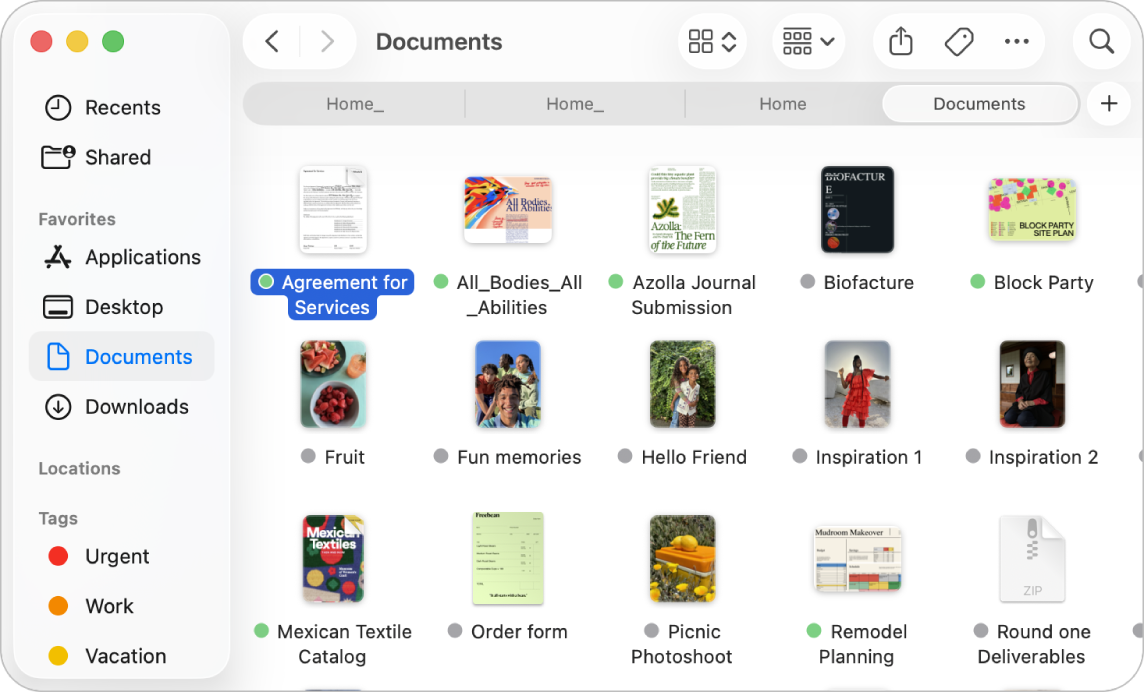
Ver archivos y carpetas del Mac
Haz clic en los ítems de la barra lateral del Finder para ver apps, documentos, descargas y mucho más. Puedes personalizar la barra lateral para cambiar o reorganizar los ítems que se muestran o añadir aquellos que abras con frecuencia. Para ver rápidamente un documento o una imagen sin abrirlos, utiliza el panel de previsualización.
Seleccionar cómo se muestran los ítems
Puedes escoger cómo ver los ítems en las ventanas del Finder. Por ejemplo, no es necesario ver los ítems en una lista: Galería te permite voltear visualmente los archivos y carpetas.
Ordenar y agrupar ítems
Al ordenar los ítems por nombre, puedes conservar las carpetas (por orden alfabético) en la parte superior de la lista. También puedes agrupar los ítems para que te resulte más fácil encontrarlos. Haz clic en ![]() y, a continuación, selecciona una opción, como “Fecha de la última apertura”. Consulta Ordenar y colocar los ítems del Finder.
y, a continuación, selecciona una opción, como “Fecha de la última apertura”. Consulta Ordenar y colocar los ítems del Finder.
Organizar con carpetas y etiquetas
Puedes crear y organizar carpetas para mantener juntos los archivos relacionados. También puedes etiquetar archivos y carpetas con palabras clave. Para encontrar los archivos y carpetas que has etiquetado, busca por palabra clave o haz clic en la etiqueta en la barra lateral del Finder.
Configurar una carpeta inteligente
Una carpeta inteligente recopila documentos automáticamente basándose en los criterios que hayas establecido. Por ejemplo, puedes configurar una carpeta inteligente para todas tus hojas de cálculo, o con todos los documentos que contengan en el título la frase “Vacaciones en París”. Consulta Crear o cambiar una carpeta inteligente.
Personalizar el icono de un ítem
Puedes personalizar el aspecto de los iconos de las carpetas con colores, símbolos o emojis, o crear un icono personalizado para conseguir que un archivo o carpeta destaque en la ventana del Finder. Consulta Personalizar el aspecto de carpetas y archivos.
Cómo crear un alias
Selecciona un archivo, una carpeta o una app y, a continuación, selecciona Archivo > Crear alias. Puedes colocar el alias donde te resulte conveniente y hacer doble clic en él para abrir rápidamente el ítem. Consulta Crear y eliminar alias.
Sincronizar información entre el Mac y otros dispositivos
Cuando conectas un iPhone, iPad o iPod touch al Mac, el dispositivo aparece en la barra lateral del Finder, y puedes elegir sincronizar los ítems. Por ejemplo, cuando añades una película al Mac y la sincronizas con el iPhone, puedes ver la película en ambos dispositivos. También puedes sincronizar música, series, podcasts, libros y mucho más.
Consulta Sincronizar contenido entre el Mac y el iPhone, iPad o iPod touch y Sincronizar contenido entre el Mac y el iPhone, iPad o iPod touch por Wi-Fi